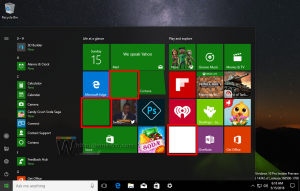Otvorite naredbeni redak pri pokretanju sustava Windows 10
Naredbeni redak u sustavu Windows 10 je okruženje ljuske u kojem možete pokrenuti tekstualne konzolne alate i uslužne programe upisivanjem naredbi. Koristeći ugrađene naredbe, možete izravno izvoditi različite zadatke na računalu bez potrebe za korištenjem GUI-ja. Za održavanje i oporavak korisno je otvoriti naredbeni redak pri pokretanju sustava Windows 10. Evo kako.
U ovom članku vidjet ćemo dva načina za otvaranje naredbenog retka pri pokretanju. Prvi uključuje program za postavljanje, drugi pokazuje kako otvoriti naredbeni redak tijekom pokretanja za već instalirani operativni sustav.
Otvorite naredbeni redak pri pokretanju pomoću medija za postavljanje sustava Windows 10
- Pokrenite sustav s Windows instalacijskog diska/USB sticka s instalacijom sustava Windows.
- Pričekajte zaslon "Postavljanje sustava Windows":
- Pritisnite Shift + F10 tipke zajedno na tipkovnici. Ovo će otvoriti prozor naredbenog retka:
Napomena: Ako se ne možete pokrenuti s DVD medija, odnosno vaše računalo nema optički pogon, možete stvoriti flash pogon za pokretanje.
Da biste stvorili USB disk za podizanje sustava, pogledajte ove članke:
- Kako instalirati Windows 10 s USB sticka za pokretanje.
- Kako stvoriti UEFI USB pogon za podizanje sustava s instalacijom sustava Windows 10.
Otvorite naredbeni redak pri pokretanju pomoću naprednih opcija pokretanja
- Otvorite izbornik Start i pomaknite pokazivač miša na gumb Shutdown. Kliknite da biste otvorili izbornik Shutdown:
- Pritisnite i držite Shift tipka na tipkovnici. Nemojte otpuštati Shift tipku i kliknite na Ponovno pokrenite artikal:
- Windows 10 će se brzo ponovno pokrenuti i pojavit će se zaslon s naprednim opcijama pokretanja.
Alternativni način za pristup naprednim opcijama pokretanja u sustavu Windows 10 je sljedeći:
- Otvorite izbornik Start i kliknite Postavke.
- Ići Ažuriranje i oporavak -> Oporavak:
- Tamo ćete naći Napredno pokretanje. Kliknite na Ponovno pokreni sada dugme.
Nakon što se na zaslonu pojave Advanced Startup Options, učinite sljedeće.
- Kliknite stavku Rješavanje problema.
- Kliknite Napredne opcije na sljedećem zaslonu.
- Na kraju kliknite stavku naredbenog retka.
To je to.